win7笔记本电脑密码忘记了怎么解决
win7笔记本电脑密码忘记了该怎么办?很多朋友在使用中都存在这个疑惑,那就来看看好吧啦网小编为大家分享的教程吧,感兴趣的朋友可以了解一下哦~
1、使用启动系统工具U盘,启动电脑。
2、进入PE系统,破解修改win7账号密码使用win7PE。
3、使用破解修改密码工具更改密码。
0怎样设置U盘启动?
0怎样制作启动U盘?
方法/步骤分享:
1、插入启动U盘,设置U盘启动。使用启动系统工具U盘,启动笔记本电脑。
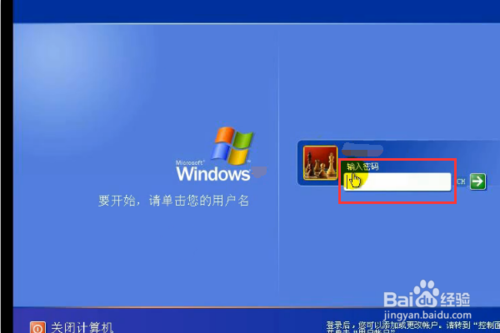
2、破解更改win7系统开机密码使用”启动win7PE维护系统“。
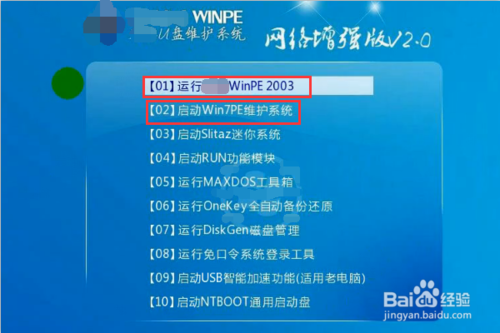
3、很快就进入win7PE维护系统。
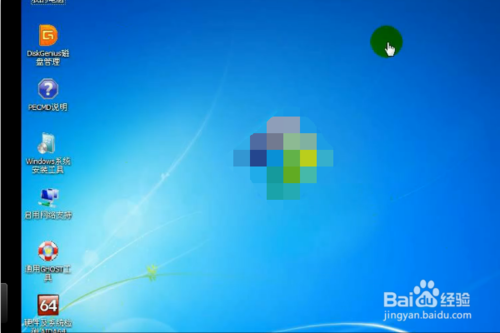
4、点击win7PE维护系统界面左下角的“开始”→“程序”→“系统维护”→“windows用户密码修改"。
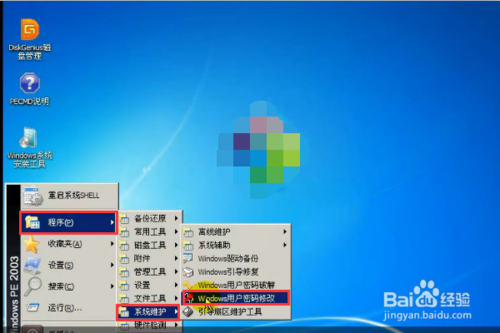
5、浏览选中本启动U盘上系统所在的盘符d盘及文件路径→点击”打开“,在用户列表里出现若干用户密码。
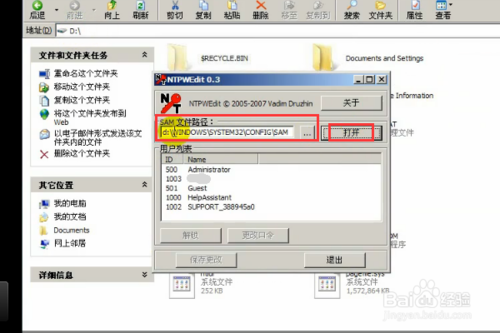
win7相关攻略推荐:
win7如何自动登陆?自动登陆方法一览
win7电脑不显示移动硬盘卷标怎么处理?解决win7电脑不显示移动硬盘卷标的方法讲解
Surface Pro 6笔记本U盘如何安装win7系统 安装win7系统步骤一览
6、在用户列表里点击选中本密码编号→点击”更改口令“。
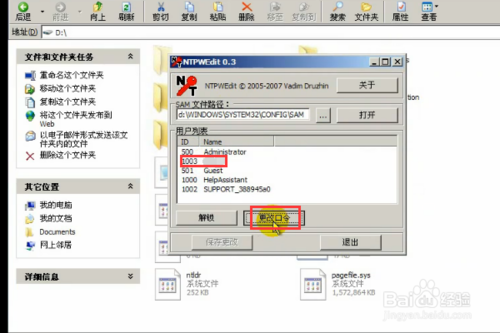
7、在弹出的对话框里输入2次相同的新密码口令→点击”ok“确定。
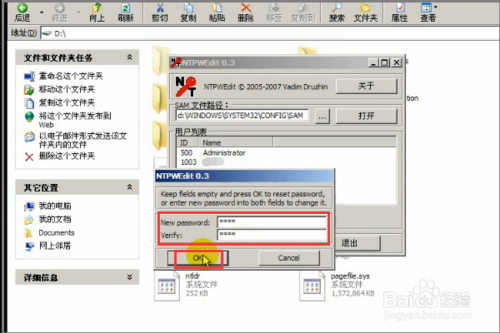
8、在弹出的对话框里点击”保存更改“确认。
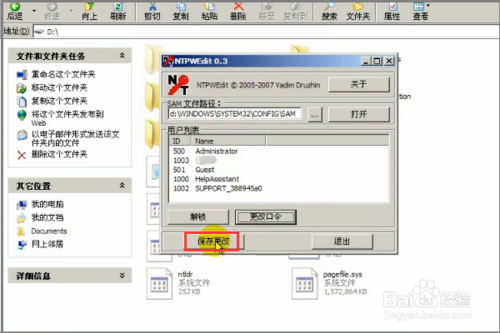
9、拔掉U盘,重启计算机,设为硬盘启动。保存退出再重启电脑输入新密码就可进入win7系统了。(设置硬盘启动与设置U盘启动类似,只不过把硬盘Hard disk设为第一位启动罢了。)
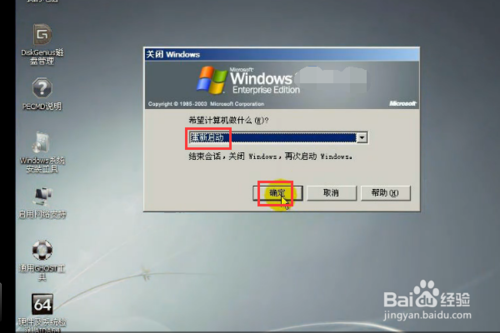
以上就是win7开机忘记密码解决方法介绍了,IE浏览器中文网站为您提供最好用的浏览器教程,为您带来最新的软件资讯!
相关文章:
1. 电脑怎么安装双系统?Win11 和 Win7双系统安装图文教程2. Fdisk硬盘分区图文教程(超详细)3. win10系统怎么设置鼠标指针在打字时隐藏? win10隐藏鼠标指针的方法4. vmware虚拟机无法ping通主机的解决方法5. 统信uos操作系统怎么连接打印机? UOS打印机连接教程6. 深度操作系统15.5正式版怎么样?新增了哪些内容?(附下载地址)7. 怎么安装双系统?win10稳定版和win11双系统安装图文教程8. Win11Beta预览版22621.1180和22623.1180发布 附KB5022363内容汇总9. 苹果 macOS 11.7.3 更新导致 Safari 收藏夹图标无法正常显示10. centos7安装clickhouse并设置用户名密码案例详解
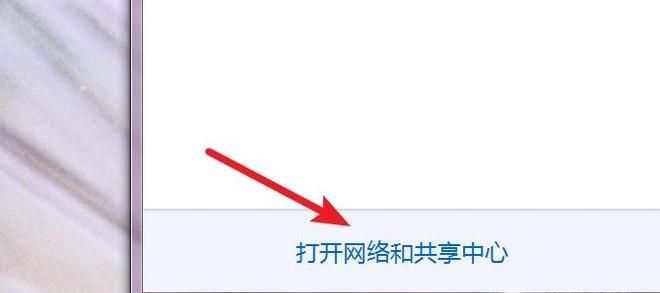
 网公网安备
网公网安备